在Word 2007中,用户不仅可以选择合适的阴影效果,还可以对这些阴影进行颜色、阴影位置等方面的设置。它为文本框提供了多种阴影效果,例如投影、透视阴影等阴影效果
在Word 2007中,用户不仅可以选择合适的阴影效果,还可以对这些阴影进行颜色、阴影位置等方面的设置。它为文本框提供了多种阴影效果,例如投影、透视阴影等阴影效果。在Word 2007文档中设置文本框阴影效果的步骤如下所述:
第1步,打开Word 2007文档窗口,单击选中文本框,在打开的“格式”功能区中单击“阴影效果”分组中“阴影效果”按钮,如图所示。
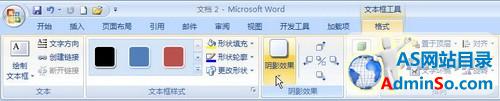 单击Word 2007“阴影效果”按钮
单击Word 2007“阴影效果”按钮
第2步,在打开的阴影效果列表中选择合适的阴影效果,如图所示。
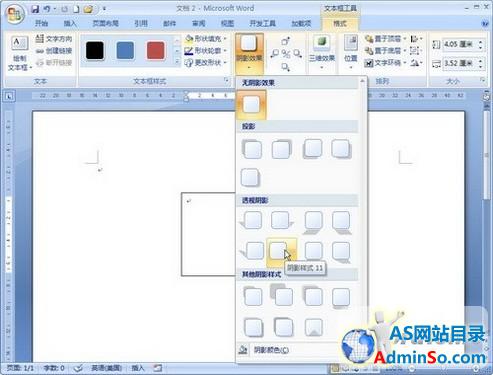 Word 2007中选择阴影效果
Word 2007中选择阴影效果
第3步,保持Word 2007文本框的选中状态,在“阴影效果”分组中单击略向上移、略向下移、略向左移或略向右移按钮调整阴影的位置,如图所示。
 Word 2007中移动阴影位置
Word 2007中移动阴影位置
小提示:默认情况下,Word 2007文本框的阴影颜色为灰色。如果用户想要另外设置阴影的颜色,可以在Word 2007阴影效果列表中指向“阴影颜色”选项,并在打开的颜色面板中选择合适的颜色即可,如图所示。
 设置Word 2007阴影颜色
设置Word 2007阴影颜色

[推荐] 浅析杀软引擎原理 瑞星技术先锋0907期[分析] 挑瑞星BUG 赢时尚上网本
[热点] 个性化与实用性大碰撞 七款浏览器横评[分析] 山寨杀软不可信!贪贱只会吃穷人
[分析] 高效查杀/智能防御 熊猫2010万字详测 [业界] XP再度延寿 微软深陷“越战泥潭”
温馨提示:AdminSo软件事业部编辑公共邮箱先已开通,无论您有建议或投稿、咨询,均可发送邮件到admin@adminso.com,编辑会认真阅读您的每一封来信,并给予您满意的答复。
声明:本文内容来源自网络,文字、图片等素材版权属于原作者,平台转载素材出于传递更多信息,文章内容仅供参考与学习,切勿作为商业目的使用。如果侵害了您的合法权益,请您及时与我们联系,我们会在第一时间进行处理!我们尊重版权,也致力于保护版权,站搜网感谢您的分享!






